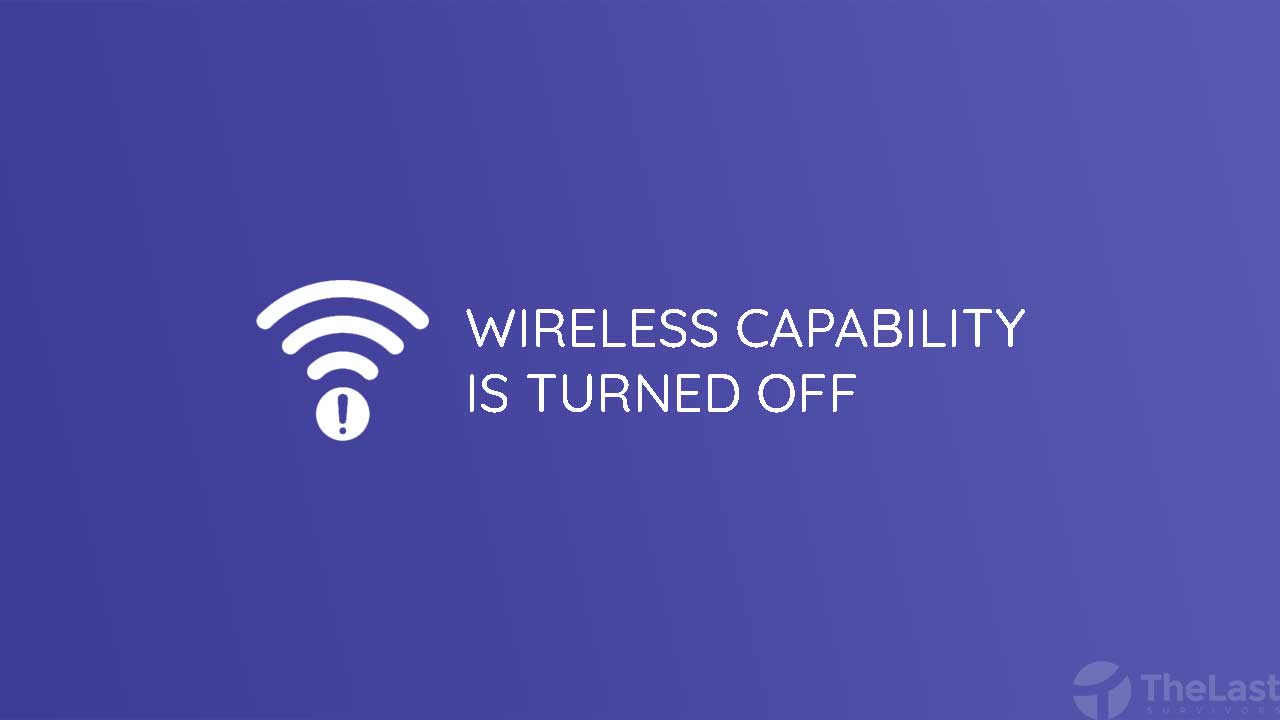Salah satu masalah yang kadang terjadi pada perangkat laptop adalah layar yang tidak mau menyala atau hanya muncul warna hitam saja.
Biasanya masalah ini disebabkan oleh adanya kerusakan atau error pada hardware laptop, karena jika kerusakan hanya terjadi pada perangkat lunak atau sistem operasi, masalahnya tidak akan separah ini.
Bagi kamu yang sedang menghadapi masalah ini, jangan panik dulu! TheLastSurvivors akan menjelaskan secara detail apa penyebab dan bagaimana solusi untuk mengatasi layar laptop tidak menyala.
Penyebab Layar Blank Hitam
Umumnya kondisi laptop yang hanya menampilkan layar berwarna hitam saat dihidupkan, padahal lampu LED indicator nyala, hardisk berputar, dan terdengar suara kipas CPU, itu disebabkan oleh adanya masalah pada perangkat keras laptop.
Salah satu penyebab yang paling umum terjadi adalah adanya kesalahan pada RAM, baik itu RAM kotor, pemasangan yang kurang pas, hingga terjadi kerusakan pada RAM tersebut.
Setelah kamu mengetahui apa penyebabnya, silahkan simak cara mengatasi laptop layar gelap saat dihidupkan berikut ini.
Cara Mengatasi Layar Laptop Gelap Saat Dinyalakan
Berikut cara mudah mengatasi layar laptop gelap berwarna hitam saat dihidupkan:
- Periksa Masalah Sambungan
- Uji Tampilan Layar dengan Monitor Eksternal
- Cabut & Pasang Kembali RAM
- Bersihkan RAM
- Pakai RAM Lain
- Cek VGA
- Bawa ke Servisan
1. Periksa Masalah Sambungan

Karena ini berhubungan dengan tampilan pada layar laptop, langkah pertama yang harus kamu lakukan yaitu memeriksa sambungan kabel display.
Periksalah pada sambungan yang berada di bagian motherboard, ataupun sambungan yang ada di bagian layar laptop.
Untuk memeriksanya, kamu bisa melepas terlebih dahulu kabel display tersebut, kemudian menghubungkannya kembali secara tepat.
2. Uji Tampilan Layar dengan Monitor Eksternal

Untuk memastikan apakah masalah tersebut terjadi karena adanya kerusakan layar atau kabel display dari motherboard ke layar laptop, kamu bisa mencoba menyambungkan laptop ke monitor eksternal.
Disini kamu boleh bebas mau menggunakan kabel VGA atau kabel HDMI untuk menyambungkan ke monitor eksternal, kamu juga bisa mencobanya dengan menghubungkannya ke Smart TV.
Setelah berhasil terhubung ke monitor eksternal namun tidak muncul gambar apa-apa, coba tekan tombol Fn + tombol function projector (logo layar atau proyektor) untuk mengganti pengaturan output layar ke mode Extend atau Duplicate.
Selain itu kamu juga bisa menekan tombol tersebut beberapa kali hingga benar-benar muncul tampilan di monitor eksternal.
Apabila berhasil muncul tampilan di monitor eksternal, maka kemungkinan terjadi kerusakan pada layar atau kabel penghubungnya.
Namun jika tampilan tidak muncul juga di layar eksternal, kemungkinan besar terjadi kesalahan pada perangkat lain, dalam hal ini adalah RAM.
Baca Juga: Cara Meredupkan Layar Komputer
3. Cabut & Pasang Kembali RAM

Tidak semua laptop dibekali dengan RAM removable atau bisa dilepas, karena ada juga beberapa tipe laptop dengan RAM yang sudah ditanam dan tidak bisa dilepas.
Namun jika ternyata RAM laptop kamu bisa dilepas, maka sebaiknya coba cabut terlebih dahulu semua RAM yang ada di laptop kamu.
Kemudian coba pasang kembali RAM tersebut, pastikan kamu memasangnya dengan benar. Atau jika ada port lain yang masih kosong, kamu bisa memindahkan RAM dari port sebelumnya ke port lain yang tersedia.
4. Bersihkan RAM

Saat kamu mencabut RAM laptop tersebut, alangkah baiknya lagi jika kamu juga membersihkan RAM tersebut.
Karena laptop yang menyala namun tidak menampilkan gambar sama sekali juga bisa disebabkan oleh RAM laptop yang kotor.
Tapi membersihkan RAM laptop juga tidak boleh sembarangan, karena bisa-bisa malah membuat RAM laptop menjadi rusak.
Nah, untuk membersihkan RAM laptop dengan aman, kamu bisa menggunakan tisu dan minyak kayu putih, jangan pakai air ya!
Kemudian cara melakukannya cukup mudah, teteskan minyak kayu putih ke tisu (jangan terlalu banyak), kemudian gosok pin (kuningan) RAM secara perlahan dengan tisu tersebut.
Sebelum memasangnya kembali, pastikan bahwa pin tersebut sudah kering dari olesan minyak kayu putih, kamu bisa mengeringkannya dengan tisu yang masih bersih.
Atau jika kamu ragu, kamu juga bisa membersihkannya dengan cara lain, yaitu dengan menggunakan penghapus pensil. Caranya juga sama, gosok kuning-kuning pada RAM menggunakan penghapus secara perlahan.
5. Coba Pakai RAM Lain

Setelah kamu membersihkan RAM dan memasangnya kembali namun masalah tersebut masih tetap saja terjadi, kemungkinan terjadi kerusakan pada RAM atau slot RAM laptop kamu.
Untuk mengetesnya, silahkan coba pasang kepingan RAM lain terlebih dahulu. Apabila laptop berhasil menyala, maka dapat dipastikan bahwa RAM laptop kamu mengalami kerusakan.
Namun jika layar laptop tetap saja hitam, maka kemungkinan terjadi kerusakan pada port RAM atau komponen lain.
Baca Juga: Cara Mengubah Layar Komputer Menjadi Normal
6. Cek VGA

Bagi kamu yang memodifikasi laptop dengan menambahkan VGA eksternal, maka kamu harus mengecek kondisi VGA tersebut. Kamu bisa mengeceknya mulai dari kabel, docking, hingga ke VGA yang kamu gunakan.
Selain itu, untuk memastikan bahwa VGA eksternal tersebut masih normal dan bukan penyebab dari layar laptop yang blank. Silahkan lepas terlebih dahulu VGA tersebut dan jalankan laptop sesuai standar (menggunakan VGA bawaan).
Jika laptop berhasil menyala, maka kemungkinan ada yang salah dengan VGA eksternal tersebut.
7. Bawa ke Servisan

Setelah kamu melakukan semua cara di atas namun layar laptop tetap saja tidak mau menyala, solusi terbaiknya adalah dengan membawanya ke tempat servis.
Sebaiknya bawa laptop kamu ke tempat servis terpercaya, atau kamu bisa membawanya ke service center resmi sesuai dengan merk laptop yang kamu miliki.
Sesampainya di tempat servis, terangkan masalah yang terjadi pada laptop kamu agar proses diagnosa kerusakan dan langkah servis yang diambil sesuai.
Sekian artikel lengkap mengenai penyebab dan cara mengatasi masalah layar laptop hitam saat dinyalakan, apabila ada pertanyaan silahkan tulis di kolom komentar.